วิธีการเปิดใช้งานการรู้จำลายมือใน Windows 7

เปิดใช้งานท่าทางแผงป้อนข้อมูล
หากคุณมีแท็บเล็ตหรือจอสัมผัสที่แสดงว่ารองรับการป้อนข้อมูลด้วยปากกาคุณควรลองใช้คุณสมบัติการรู้จำลายมือของ Windows 7 เพื่อเปิดใช้งานท่าทางสัมผัสสำหรับแผงป้อนข้อมูลการเขียนด้วยลายมือใน Windows 7 ให้ทำดังต่อไปนี้:
เปิดขึ้นมา เมนูเริ่มต้น และพิมพ์ ลายมือ เมื่อผลการค้นหาปรากฏขึ้นให้คลิก เปลี่ยนการตั้งค่าปากกาแท็บเล็ต เพื่อเปิดการตั้งค่าแผงควบคุมสำหรับแท็บเล็ต
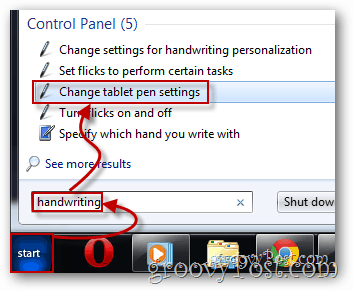
เมื่อคุณอยู่ที่นั่นคุณจะต้องคลิกตัวเลือกที่สี่ใน การกระทำด้วยปากกา รายการ - เริ่มแผงป้อนข้อมูลแท็บเล็ตพีซี จากนั้นคลิกที่ การตั้งค่า ปุ่ม.
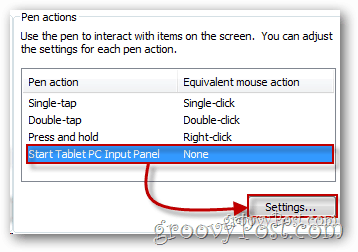
ตรวจสอบให้แน่ใจว่า เปิดใช้งานท่าทางท่าทางแผงป้อนข้อมูลเริ่ม มีการตรวจสอบ นอกจากนี้คุณยังสามารถปรับแต่งระยะทางที่คุณต้องเลื่อนเคอร์เซอร์เพื่อเรียกใช้ท่าทางนี้ ระยะทางที่ยาวเกินไปจะทำให้เกิดความยากลำบาก แต่ระยะทางที่สั้นลงอาจทำให้เกิดทริกเกอร์โดยไม่ตั้งใจได้ เลือกการตั้งค่าที่คุณชื่นชอบแล้วกด ตกลง เมื่อคุณพอใจกับผลลัพธ์
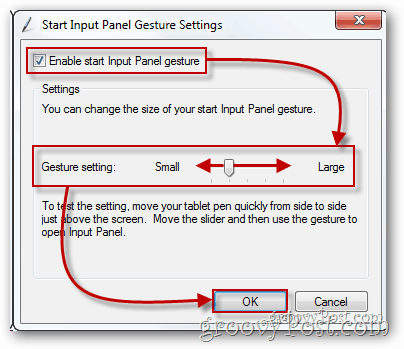
ตอนนี้เพื่อเปิดแผง เพียงทำท่าทางดังกล่าวข้างต้นและลองใช้งานด้วยการเขียนคำหรือสองคำเหมือนกับที่ฉันทำด้านล่าง:
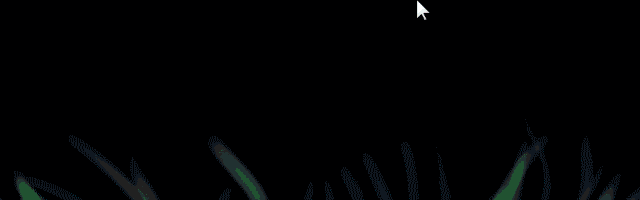
การตั้งค่าส่วนบุคคล / ฝึกอบรมเครื่องมือรู้จำลายมือ
หากหลังจากที่คุณลองใช้แผงควบคุมลายมือที่คุณไม่ประทับใจกับความถูกต้องแล้วคุณอาจต้องการลองปรับเปลี่ยนในแบบของคุณเองเพื่อให้ได้สิ่งที่ถูกต้อง ในการทำเช่นนั้นให้เปิด เมนูเริ่มต้น อีกครั้งและพิมพ์ ลายมือ เมื่อผลลัพธ์ปรากฏขึ้นให้เลือกตัวเลือกแรกใน โปรแกรม รายการที่จะไป
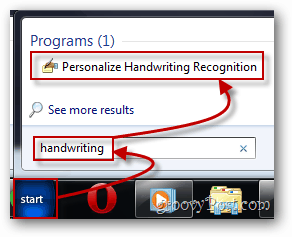
ตอนนี้คุณสามารถเลือกระหว่างสองตัวเลือกที่แตกต่างกัน: ข้อผิดพลาดเฉพาะเป้าหมาย (เช่นคำตัวอักษรหรือสัญลักษณ์), หรือ สอนตัวรู้จำลายมือทั้งหมดสไตล์การเขียนที่เป็นเอกลักษณ์ของคุณ, ซึ่งจะ (อย่างชัดเจน) ใช้เวลานานกว่ามาก
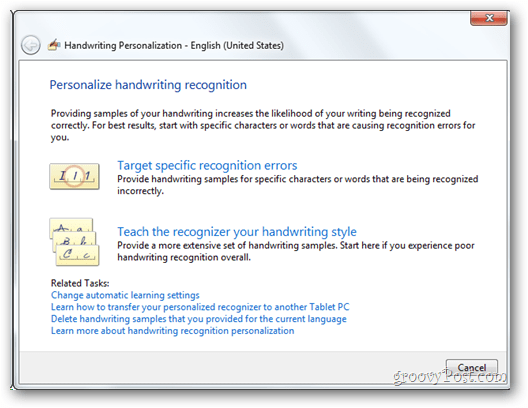
หากคุณตัดสินใจที่จะสอนตัวรู้จำสไตล์ของคุณคุณจะต้องผ่านชุดของหน้าจอซึ่งหากคุณทำตามคำแนะนำบนหน้าจอ ไม่ต้องกังวลสิ่งเหล่านี้ง่ายมาก
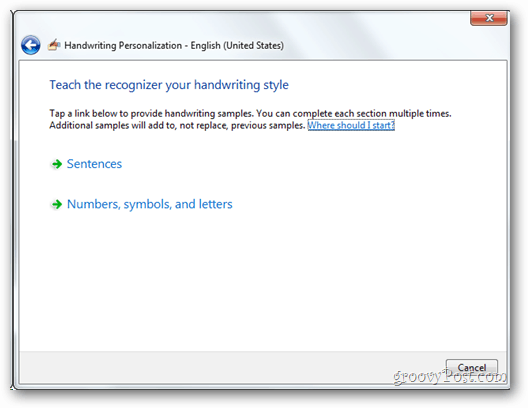
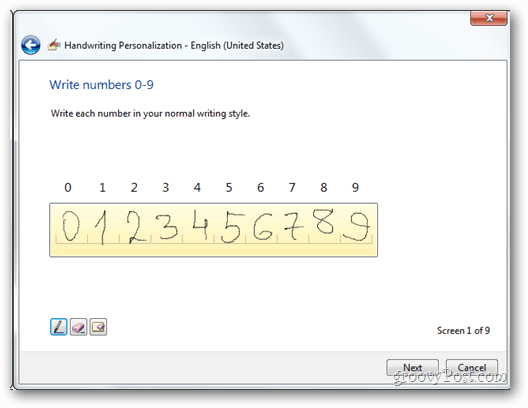
การเลือกตัวเลือกข้อผิดพลาดการรู้จำเฉพาะจะช่วยให้คุณป้อนตัวอักษรคำหรือสัญลักษณ์เพื่อช่วยให้ตัวจำแนกลายมือเรียนรู้จากสไตล์ของคุณ

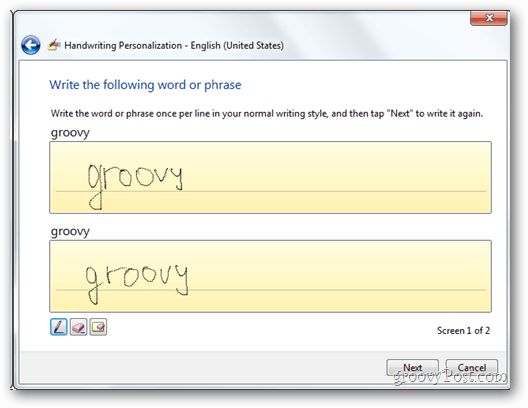
แผงอินพุตคณิตศาสตร์
คุณสมบัติส่วนใหญ่ที่แสดงด้านบนมีให้ใช้งานใน Windows Vista ก่อนที่จะพร้อมใช้งานใน Windows 7 สิ่งที่ต้องกล่าวถึงคือคุณลักษณะเหล่านี้ได้รับการปรับปรุงอย่างมากในระบบปฏิบัติการใหม่ของ Microsoft และอีกสิ่งหนึ่ง ในขณะที่ Vista มีการจดจำลายมือปกติผู้ใช้ Windows 7 ก็สามารถใช้ลายมือสำหรับคณิตศาสตร์ได้เช่นกัน มันไม่ได้เป็นคุณสมบัติที่สมบูรณ์จากเบต้า แต่ก็ปลอดภัยที่จะบอกว่ามันใช้งานได้ค่อนข้างดี
ในการเปิดแผงเปิด เมนูเริ่มต้น, พิมพ์ใน อินพุตคณิตศาสตร์ และคลิก แผงอินพุตคณิตศาสตร์.
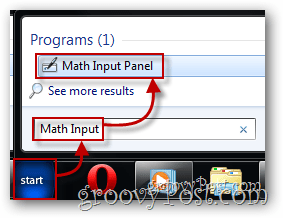
แผงป้อนข้อมูลคณิตศาสตร์นั้นอธิบายตนเองได้ดี คุณสามารถป้อนสมการทางคณิตศาสตร์และสัญลักษณ์ทางคณิตศาสตร์ที่ได้รับการยอมรับเกือบจะทันทีและพร้อมที่จะใส่ลงในเอกสาร Word ใด ๆ สเปรดชีต Excel หรือในฟิลด์ข้อความใด ๆ ที่มีการสนับสนุนอักขระขั้นสูงในตัว
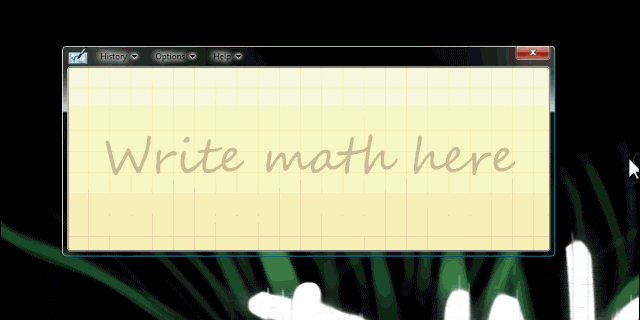
Adj] ทั้งหมด, รวมทั้งหมด, รวมทั้งสิ้น
มันอยู่ห่างเพียงไม่กี่ปีและแม้ว่ามันจะไม่สมบูรณ์แบบ แต่ก็ค่อนข้างดี ตอนนี้ฉันมีแท็บเล็ตฉันใช้มันทุกวันและฉันไม่คิดว่าฉันจะกลับไปจดบันทึกประจำวัน คุณสมบัติและตัวเลือกสำหรับทั้งแท็บเล็ตพีซีและผู้ใช้แท็บเล็ตกราฟิกนั้นใช้งานง่ายและแผงคณิตศาสตร์ใหม่นั้นดีเป็นพิเศษและคุ้มค่าเงินถ้าคุณสามารถสปริงได้










ทิ้งข้อความไว้